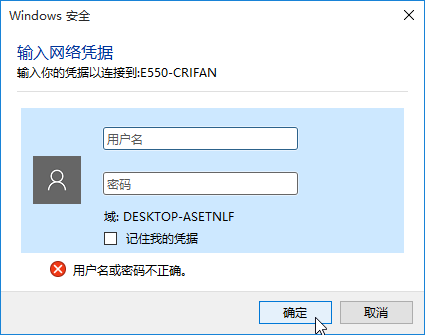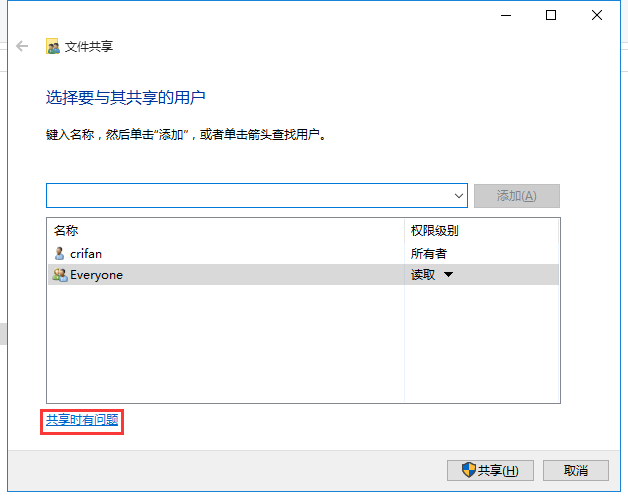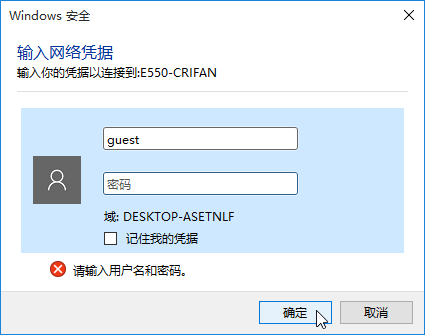【背景】
期间,需要去输入用户名和密码:
输入网络凭据
输入您的凭据以连接到
但是我另外一台笔记本的win10在共享出来文件夹的时候,没有设置用户名和密码,设置了everyone都可以访问的,应该是匿名就可以的才对。
【解决过程】
1.搜:
win10 共享 输入网络凭据
参考:
WIN10系统访问局域网中其他电脑要怎么输入网络凭据_百度知道
此处不想要设置用户名和密码。
就想要实现:
另外win10不需要输入用户名和密码就可以直接匿名访问。
win10访问局域网XP主机提示输入网络凭证提示密码错误_百度知道
2.再去共享出来文件夹的win10中,看看是否有其他设置:
点击:
共享时有问题
结果打开:
搜:
输入网络凭据
参考:
轻松解决!win8.1不能访问共享需要输入网络凭据_百度经验
试试:
用户名输入guest,密码为空。
结果也是无法访问:
【已解决】win10共享文件夹Guest登录出错:此用户无法登录,因为该账户当前已被禁用
开启了Guest账户后,然后再去另外一台win10中,去用Guest用户名,没有密码,去登录看看:
结果还是错误,不错错误信息变了:
【已解决】win10中共享文件夹已开启Guest账户但仍出错:登录失败:未授予用户在此计算机上的请求登录类型
【总结】
此处win10共享文件夹,用:
用户名:guest
密码:留空
去登录,结果出错:
输入网络凭据
输入您的凭据以连接到
的原因是:
共享出来文件夹的win10中,没有开启guest账户。
win10中,开启guest(来宾)账户的步骤是:
右击win10左下角Windows的图标-》计算机管理-》计算机管理(本地)-》系统工具-》本地用户和组-》用户-》双击Guest-》取消勾选:账户已禁用-》确定
详细步骤参见:
【已解决】win10共享文件夹Guest登录出错:此用户无法登录,因为该账户当前已被禁用
转载请注明:在路上 » 【已解决】win10文件夹共享时需要输入用户名和密码:输入网络凭据